阅读量:0
效果展示:
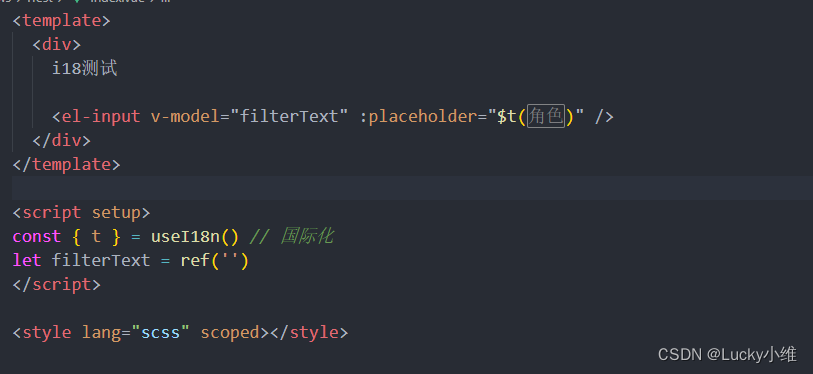
当鼠标放上去
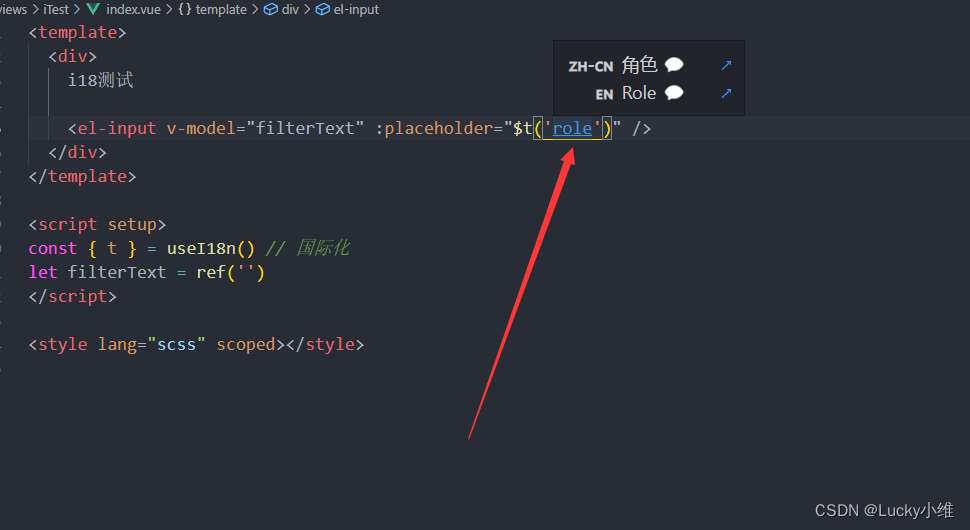
vscode扩展搜i18n Ally
由于每个项目的语言可能做的都不一样,会导致无法找到真正的路径位置,所以我推荐
在项目的根目录找到.vscode再找到settings.json编辑它
比如我的翻译文件en.ts和zh-CN.ts,都在src目录下的locales目录,配置就如下
"i18n-ally.localesPaths": ["src/locales"], "i18n-ally.keystyle": "nested", "i18n-ally.sortKeys": true, "i18n-ally.namespace": true, "i18n-ally.enabledParsers": ["ts"], "i18n-ally.sourceLanguage": "en", "i18n-ally.displayLanguage": "zh-CN", "i18n-ally.enabledFrameworks": ["vue", "react"], "god.tsconfig": "./tsconfig.json", "vue-i18n.i18nPaths": "src/locales" 再如我的翻译文本是en.json和zh-CN.json,都在src目录下的lang/package下,配置就如下
{ "i18n-ally.localesPaths": ["src/lang/package"], "i18n-ally.keystyle": "nested", "i18n-ally.sortKeys": true, "i18n-ally.namespace": true, "i18n-ally.enabledParsers": ["json"], "i18n-ally.sourceLanguage": "zh-cn", "i18n-ally.displayLanguage": "zh-CN", "i18n-ally.enabledFrameworks": ["vue", "react"], "god.tsconfig": "./tsconfig.json", "vue-i18n.i18nPaths": "src/lang/package" } 如果发现翻译是英文的则看下vscode右下角的en改一下即可